
ワードで改ページを挿入するには?
2か月 ago
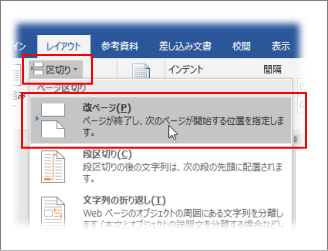
文書作成ソフトとして広く利用されているMicrosoft Word。そのWordで、思い通りの場所でページを区切りたいと思ったことはありませんか?長文のレポートや論文を作成する際、章やセクションの始まりを新しいページから始めたい、あるいは特定の段落を次のページに移動させたいといったニーズはよくあります。そんな時に役立つのが「改ページ」機能です。この記事では、Wordで改ページを挿入する方法を分かりやすく解説します。基本的な操作から、ちょっとした応用テクニックまでご紹介しますので、ぜひ参考にしてください。
ワードで改ページを挿入する方法
ワードで改ページを挿入することで、ドキュメントの見栄えを整理し、特定のコンテンツを新しいページに移動させることができます。これにより、章の区切り、セクションの分割、または段落の配置をより細かく制御できます。改ページは、ドキュメントの構造を明確にし、読みやすさを向上させる上で非常に重要な機能です。
改ページの基本的な挿入方法
改ページを挿入する最も基本的な方法は、「挿入」タブから「改ページ」を選択することです。カーソルを置いた場所から新しいページが開始されます。これにより、文章の流れを中断せずに、次のページにコンテンツを移動させることができます。これは、特に章の開始など、視覚的に明確な区切りが必要な場合に便利です。
ショートカットキーを使用した改ページ
ショートカットキーを使用すると、より迅速に改ページを挿入できます。Windowsでは「Ctrl + Enter」、Macでは「Command + Enter」を押すことで、カーソルの位置に改ページが挿入されます。これにより、マウス操作を最小限に抑え、作業効率を向上させることができます。
セクション区切りを使用した改ページ
セクション区切りは、ドキュメントの書式設定をより細かく制御するために使用されます。セクション区切りを挿入すると、各セクションごとに異なるヘッダー、フッター、ページ番号などを設定できます。
- セクション区切りを挿入するには、「レイアウト」タブから「区切り」を選択し、適切なセクション区切りの種類を選びます。
- 「次のページ」、「連続」、「奇数ページ」、「偶数ページ」など、様々な種類があります。
- 目的に応じて選択することで、ドキュメントの構造をより柔軟に管理できます。
ページレイアウトオプションを使用した改ページ
ページレイアウトオプションを使用すると、段落の途中で改ページが発生するのを防ぐことができます。「段落」設定で「改ページと改行」タブを開き、「次の段落と分離しない」や「段落を分割しない」などのオプションを選択することで、特定の段落が常に同じページに表示されるように設定できます。
不要な改ページの削除方法
誤って挿入された改ページを削除するには、「表示」タブから「下書き」表示に切り替えます。改ページ記号(点線)が表示されるので、カーソルをその前に置いて「Delete」キーを押すと、改ページを削除できます。これにより、ドキュメントのレイアウトを修正し、意図しない改ページを取り除くことができます。
よくある質問(FAQ)
ワードで改ページを挿入するにはどうすればいいですか?
ワードで改ページを挿入するには、主に「挿入」タブから「改ページ」コマンドを使用するか、キーボードショートカット「Ctrl + Enter」を押す方法があります。これにより、現在のカーソルの位置でページが分割され、次のコンテンツは新しいページから開始されます。
改ページの基本的な挿入方法
最も基本的な方法は、リボンの「挿入」タブにアクセスし、「ページ」グループにある「改ページ」ボタンをクリックすることです。これにより、カーソル位置でページが分割され、以降のテキストは次のページから開始されます。
- ワードドキュメントを開きます。
- 改ページを挿入したい場所をクリックします。
- 「挿入」タブをクリックします。
- 「ページ」グループにある「改ページ」をクリックします。
キーボードショートカットを使った改ページ
より迅速に改ページを挿入する方法として、キーボードショートカット「Ctrl + Enter」を使用できます。カーソル位置で瞬時に改ページを挿入できるため、作業効率が向上します。
- ワードドキュメントを開きます。
- 改ページを挿入したい場所をクリックします。
- キーボードで「Ctrl + Enter」を押します。
セクション区切りを使った改ページ
セクション区切りを使用すると、ページのレイアウトやヘッダー/フッターなどをセクションごとに変更することができます。改ページと同時にセクションを区切りたい場合に便利です。
- 「レイアウト」タブをクリックします。
- 「区切り」をクリックします。
- 必要に応じて「次のページから開始」や「現在のページから開始」を選択します。
改ページ位置の調整
挿入した改ページの場所を後から調整するには、カーソルを改ページの直前に移動し、DeleteキーまたはBackSpaceキーを使用して、改ページを削除してから、適切な位置に再挿入します。
- 改ページの直前にカーソルを移動します。
- DeleteキーまたはBackSpaceキーを押して改ページを削除します。
- 必要に応じて、新しい場所に改ページを挿入します。
改ページ記号の表示/非表示
改ページ記号(点線)を表示または非表示にするには、「ホーム」タブにある「段落」グループの「編集記号の表示/非表示」ボタンをクリックします。改ページの場所を視覚的に確認したい場合に便利です。
- 「ホーム」タブをクリックします。
- 「段落」グループにある「編集記号の表示/非表示」ボタンをクリックします。
- 改ページ記号の表示/非表示を切り替えます。
ワードでページ区切りを挿入するには?
ワードでページ区切りを挿入するには、主に「挿入」タブの「ページ区切り」コマンドを使用します。このコマンドをクリックすると、カーソルの位置でページが強制的に分割され、次の内容が新しいページから開始されます。また、キーボードショートカット「Ctrl + Enter」を使用することでも同様の効果が得られます。
ページ区切りの基本的な挿入方法
ページ区切りを挿入する最も基本的な方法は、「挿入」タブから「ページ区切り」を選ぶことです。
- ワードのドキュメントを開きます。
- ページを区切りたい箇所にカーソルを移動させます。
- リボンの「挿入」タブをクリックします。
- 「ページ」グループにある「ページ区切り」ボタンをクリックします。
キーボードショートカットの使用
キーボードショートカットを使うと、マウス操作を省いて素早くページ区切りを挿入できます。
- ワードのドキュメントを開きます。
- ページを区切りたい箇所にカーソルを移動させます。
- 「Ctrl + Enter」キーを同時に押します。
セクション区切りとの違い
ページ区切りとセクション区切りは似ていますが、セクション区切りはページレイアウトを部分的に変更するために使用されます。
- ページ区切りは単にページを分割するだけです。
- セクション区切りは、ヘッダー/フッター、段組み、余白などをセクションごとに変更できます。
- セクション区切りを挿入するには、「レイアウト」タブの「区切り」から選択します。
ページ区切りの削除方法
不要になったページ区切りは、簡単に削除できます。
- ワードのドキュメントを開きます。
- 「ホーム」タブの「編集」グループにある「表示/非表示」ボタン(段落記号 ¶ が表示されます)をクリックします。
- ページ区切り(点線で表示されます)を選択し、「Delete」または「Backspace」キーを押します。
特定のスタイルを適用したページ区切り
スタイルを適用したページ区切りは、文書の構造をより明確にします。
- スタイルを適用する前に、まずページ区切りを挿入します。
- 挿入したページ区切りを選択します。
- 「ホーム」タブの「スタイル」グループから適用したいスタイルを選択します。
- カスタムスタイルを作成することも可能です。
ワードで1ページ増やしたいのですが?
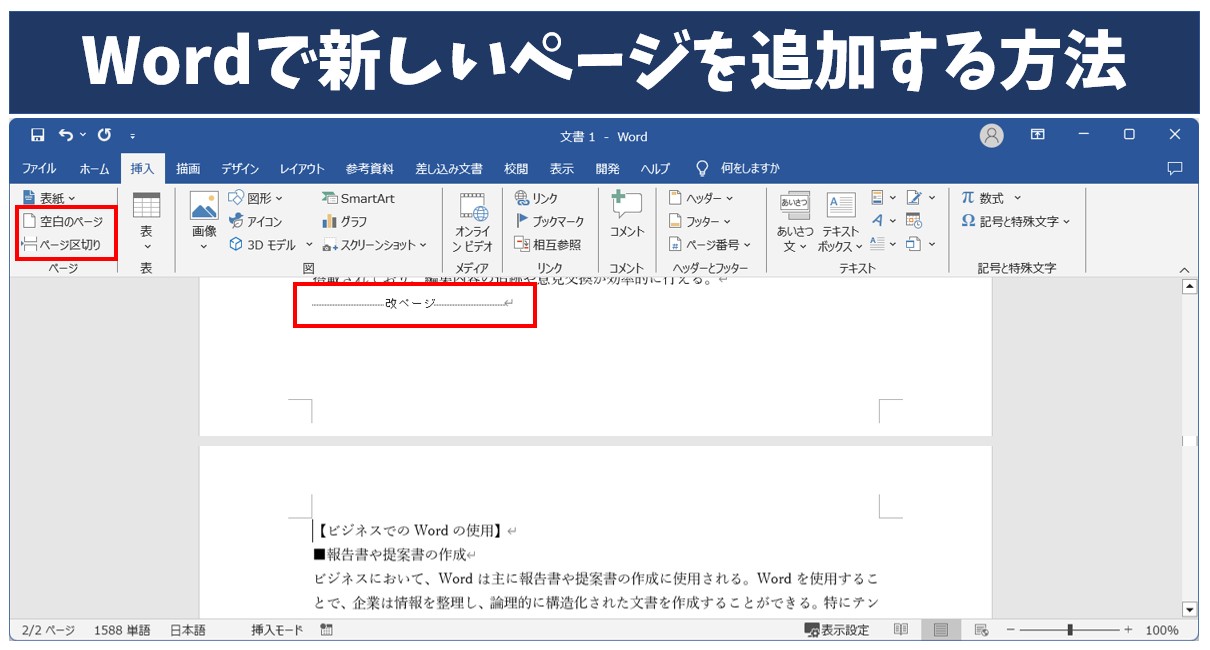
ワードでページを増やす方法はいくつかあります。最も一般的なのは、単純にテキストを入力し続けることです。テキストがページの最後に達すると、Wordは自動的に新しいページを作成します。また、「挿入」タブから「空白ページ」を選択することで、いつでも手動でページを追加できます。さらに、「ページ区切り」を使用すると、特定の場所でページを分割し、新しいページを開始できます。これらの方法を組み合わせることで、Word文書のページ数を柔軟に調整できます。
ワードでページを追加する基本的な方法
ワードでページを追加する最も簡単な方法は、テキストを打ち続けることです。文章がページの末尾に達すると、Wordは自動的に次のページに進みます。この方法は、ドキュメントを作成しながら自然にページを追加したい場合に最適です。特に設定を変更する必要はなく、入力に集中できます。
- テキストを入力し続ける。
- ページの終わりに達すると、自動的に新しいページが作成される。
- 特に設定は不要。
「空白ページ」機能の使い方
「挿入」タブにある「空白ページ」機能を使用すると、カーソル位置の直後に新しいページを挿入できます。これにより、現在のページの内容を保持したまま、新しいページをすぐに開始できます。この機能は、特定のセクションの間に空白ページを追加したい場合に便利です。
- 「挿入」タブを選択。
- 「空白ページ」をクリック。
- カーソル位置の直後に新しいページが挿入される。
「ページ区切り」機能の使い方
「レイアウト」タブ(または「ページレイアウト」タブ)にある「区切り」から「ページ」を選択すると、現在の位置でページを分割し、以降の内容を新しいページに移動できます。これは、章の終わりやセクションの区切りなど、特定の場所から新しいページを開始したい場合に最適です。
- 「レイアウト」タブ(または「ページレイアウト」タブ)を選択。
- 「区切り」をクリック。
- 「ページ」を選択。
セクション区切りを利用してページを追加
セクション区切りを使用すると、文書内で異なる書式設定を持つセクションを作成できます。新しいセクションを作成することで、事実上新しいページを開始することができます。セクション区切りは、「レイアウト」タブ(または「ページレイアウト」タブ)の「区切り」オプションから挿入できます。
- 「レイアウト」タブ(または「ページレイアウト」タブ)を選択。
- 「区切り」をクリック。
- セクション区切りの種類を選択(例:次のページから)。
ショートカットキーで素早くページを追加
Ctrl + Enter (Windows) または Command + Enter (Mac) を押すと、カーソル位置にページ区切りを挿入できます。これは、キーボードから手を離さずに、素早くページを追加したい場合に非常に便利です。このショートカットキーは、作業効率を大幅に向上させます。
- Ctrl + Enter (Windows) または Command + Enter (Mac) を押す。
- カーソル位置にページ区切りが挿入される。
- キーボード操作だけで素早くページを追加できる。
Wordで別のページを挿入するには?

Wordで別のページを挿入するには、主に「空白ページ」を挿入する方法と「改ページ」を挿入する方法があります。「空白ページ」は、現在のカーソル位置に完全に新しいページを追加します。「改ページ」は、現在のカーソル位置からテキストを次のページに移動させ、以降のテキストが新しいページから始まるようにします。どちらの方法も、Wordのメニューまたはキーボードショートカットを使用して簡単に行うことができます。
別の空白ページを挿入する方法
- 「挿入」タブをクリックし、「ページ」グループにある「空白ページ」を選択します。これで、現在のカーソル位置の前に新しい空白ページが挿入されます。
- キーボードショートカットを使用する場合は、「Ctrl + Shift + Enter」(Windows)または「Command + Shift + Enter」(Mac)を押すと、空白ページが挿入されます。これは非常に迅速な方法です。
- 既存のページの末尾に空白ページを追加したい場合は、ページの最後にカーソルを置き、上記の手順を実行します。
改ページを挿入する方法
- 「挿入」タブをクリックし、「ページ」グループにある「改ページ」を選択します。現在のカーソル位置以降のテキストが新しいページに移動します。
- キーボードショートカットを使用する場合は、「Ctrl + Enter」(Windows)または「Command + Enter」(Mac)を押すと、改ページが挿入されます。これは一般的な方法です。
- 改ページを挿入すると、カーソル位置から次のページにテキストが移動するため、レイアウトが大きく変わる可能性があります。
セクション区切りを使用してページを区切る方法
- 「レイアウト」タブ(または「ページレイアウト」タブ)をクリックし、「区切り」を選択します。次に、「次のページから開始」を選択します。これにより、新しいセクションが作成され、そのセクションが新しいページから開始されます。
- セクション区切りを使用すると、各セクションごとに異なるヘッダー、フッター、ページ番号を設定できます。これは複雑なドキュメントのレイアウトに役立ちます。
- セクション区切りは、ドキュメントの構成をより柔軟にするために使用されます。例えば、章ごとに異なるレイアウトを適用できます。
改ページとセクション区切りの違い
- 改ページは、単にテキストを次のページに移動させるだけですが、セクション区切りは、ドキュメントを異なるセクションに分割し、各セクションに異なる書式設定を適用できます。
- 改ページは、単純なページ区切りに使用され、セクション区切りは、より複雑なレイアウト要件に対応するために使用されます。
- 改ページは、「挿入」タブから簡単に挿入できますが、セクション区切りは、「レイアウト」タブから設定する必要があります。
ページのレイアウトを調整する方法
- ページ余白、ページの向き、用紙サイズなどを調整することで、ドキュメント全体のレイアウトを調整できます。これらは「レイアウト」タブ」で設定します。
- ヘッダーとフッターをカスタマイズして、各ページに共通の情報(ページ番号、日付、ドキュメントタイトルなど)を追加できます。これは「挿入」タブから設定します。
- セクション区切りを使用している場合は、各セクションごとに異なるレイアウトを適用できます。これにより、ドキュメントの構造が整理され、読みやすさが向上します。
ワードで改ページを挿入するには?
ワードで改ページを挿入するには、挿入タブのページグループにある改ページコマンドをクリックするか、Ctrl + Enterキーを押します。これにより、現在のカーソル位置から新しいページが開始されます。
改ページの種類の違いは何ですか?
改ページには、通常の改ページとセクション区切り(次のページ、連続、奇数ページ、偶数ページ)があります。通常の改ページは単純に新しいページを開始しますが、セクション区切りはページレイアウト(余白、ヘッダー/フッターなど)を個別に設定できる新しいセクションを作成します。
改ページを削除するにはどうすればいいですか?
改ページを削除するには、表示タブの下書き表示に切り替えるか、ホームタブの段落グループにある編集記号の表示/非表示ボタンをクリックして改ページ記号を表示させ、その記号を選択してDeleteキーを押します。
ワードで改ページがうまく機能しない場合の対処法は?
改ページがうまく機能しない場合は、段落設定で「次の段落と分離禁止」や「段落を分割しない」が有効になっていないか確認してください。これらの設定が有効になっていると、改ページが意図した位置に挿入されないことがあります。必要に応じてこれらの設定を解除してください。
Si quieres conocer otros artículos parecidos a ワードで改ページを挿入するには? puedes visitar la categoría ワード.







コメントを残す